- Autor Lauren Nevill [email protected].
- Public 2023-12-16 18:50.
- Naposledy změněno 2025-01-23 15:18.
Uživatelé mají touhu trvale smazat svůj účet ze sociální sítě Vkontakte z různých důvodů. Někteří prchají před závislostí, kterou si najednou uvědomili, jiní před zlomenými city nebo virtuální láskou.
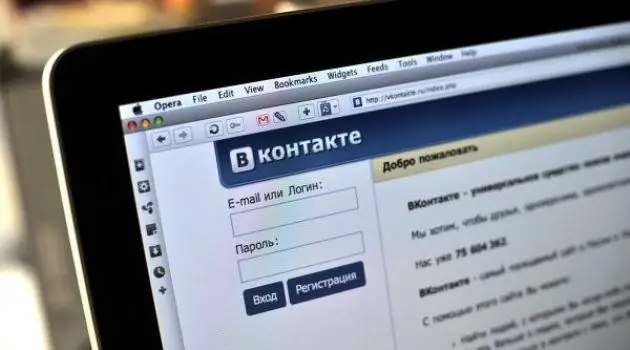
Nezbytné
Internet
Instrukce
Krok 1
Na libovolném bezplatném serveru, například yandex.ru nebo mail.ru, vytvořte novou poštovní schránku. Můžete to udělat, aniž byste zavřeli složku doručené pošty v prohlížeči.
Krok 2
V sociální síti VKontakte přejděte do nabídky „Nastavení“. Před hodnotu „Kdo může zobrazit moji stránku“zadejte položku „Pouze já“. Ostatní uživatelé, kteří vaši stránku navštívili, uvidí nápis označující, že stránka byla odstraněna. Upozorňujete tedy své přátele, že smazání účtu jste provedli úmyslně.
Krok 3
Přejděte do nabídky Nastavení do podnabídky Obecné. Vyberte Změnit heslo. Do horního pole zadejte staré heslo a bez zavření stránky přejděte na další položku.
Krok 4
Otevřete textový editor „Poznámkový blok“, přepněte rozložení na angličtinu a náhodně stiskněte libovolnou klávesu na klávesnici. Vyberte patnáct znaků z tohoto jedinečného hesla a zkopírujte je do schránky pomocí pravého tlačítka myši nebo stisknutím Ctrl + C. Zavřete poznámkový blok bez uložení souboru.
Krok 5
Vraťte se do nastavení „Obecná“. Vložte to, co bylo zkopírováno, do řádku „Nové heslo“a do řádku „Potvrdit nové heslo“. Klikněte na „Změnit heslo“.
Krok 6
Pokud je vše provedeno správně, stránka se obnoví a zobrazí se zpráva „Heslo změněno“. Pokud se tak nestane, opakujte operaci, dokud nebude fungovat. K dalšímu kroku přejděte až po jeho dokončení.
Krok 7
Přejděte do pole „Změnit e-mail“. Do řádku „Nový e-mail“zadejte adresu poštovní schránky, kterou jste vytvořili v prvních krocích operace k odstranění účtu. Klikněte na „Změnit e-mail“.
Krok 8
Vaše nová a stará poštovní schránka obdrží dopis. Buďte první, kdo otevře dopis ze staré poštovní schránky, potvrďte kliknutím na odkaz. Pak udělejte totéž s dopisem z nové poštovní schránky. Stránka VKontakte by měla být uzavřena. A uvidíte okno pro zadání vašeho přihlašovacího jména / hesla.
Krok 9
Chcete-li vyloučit možnost použití tlačítka „Obnovit heslo“, odstraňte novou poštovní schránku podle pokynů serveru, na kterém byla vytvořena.






